
Si eres un nostálgico de la tecnología seguro que añoras algunas versiones de Windows como la 98 o Pentium. A día de hoy existen varias maneras de emular estas versiones en tu PC, pues es imposible volver a ellas.
En este artículo te enseñamos a usar PCem para emular en tu PC un ordenador antiguo con Pentium, volviendo a la década de los 80-90.
¿Qué significa PCem?
PCem es un emulador de PCs IBM y clónicos basados en la arquitectura x86 (8086 y similares) que nos permite emular hardware antiguo desde principio de los años 80 (con procesadores 8086 y 8088) hasta mediados-finales de los noventa, ya que en la versión más reciente (v17) permite emular sistemas basados en el Pentium
Instala PCem
Lo primero que debes hacer es acceder a la web oficial de PCem y descargar su emulador. Una vez lo hayas descargado, extráelo y ejecútalo como una instalación normal.
Ve a la página web otra vez y desarga las ROMs, si no, te será imposible arrancarlo. Después de ello, metelas en la carpeta «roms» y listo.
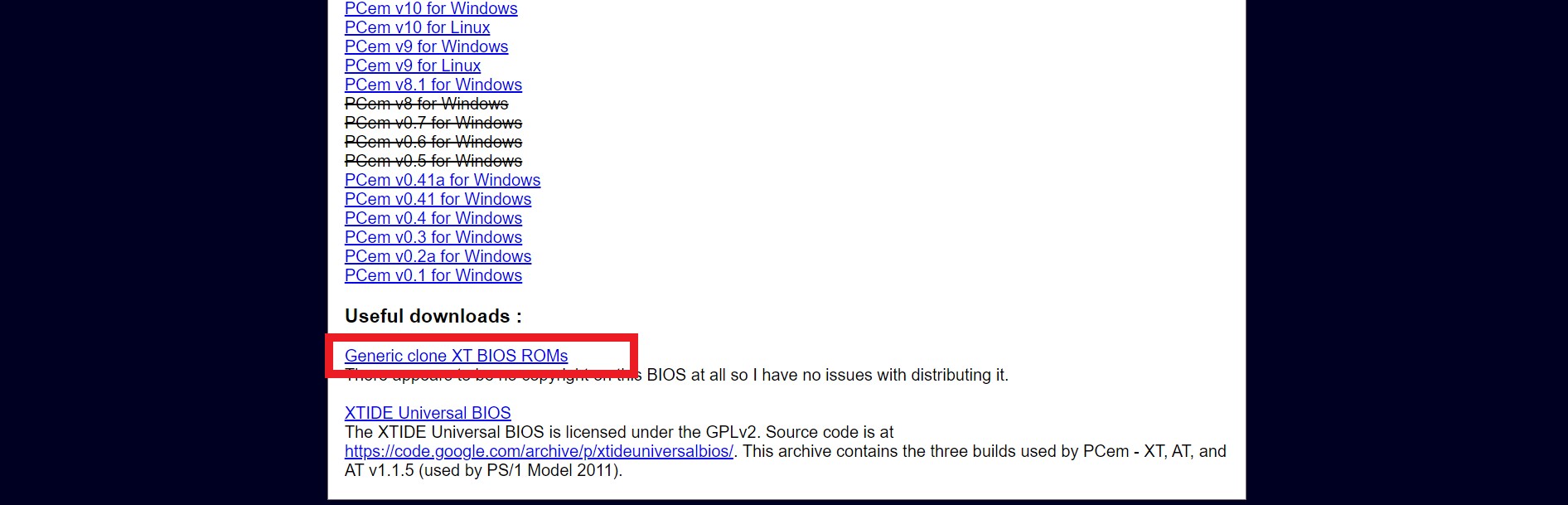
Ahora haz clic sobre la aplicación, como se muestra en la imagen para entrar:
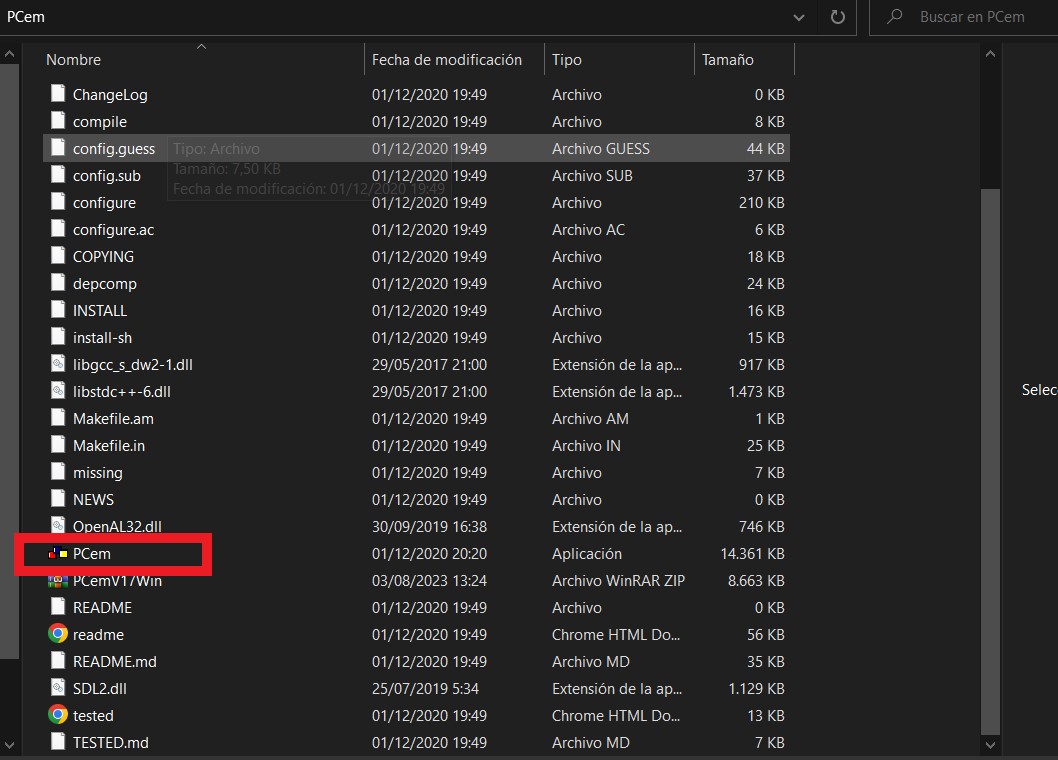
¿Cómo usar PCem?
Al abrirlo, verás una interfaz de configuración en la que podrás crear y editar, e incluso cargar configuraciones predeterminadas. Para crear una nueva, debes seguir estos pasos:
- Pulsa sobre el botón de «Añadir» indicado en verde.
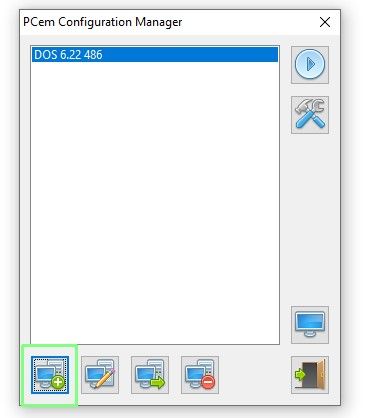
- Dale un nombre a la nueva configuración.
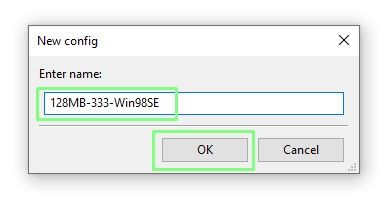
- Selecciona el tipo de CPU y memoria del PC que deseas emular.
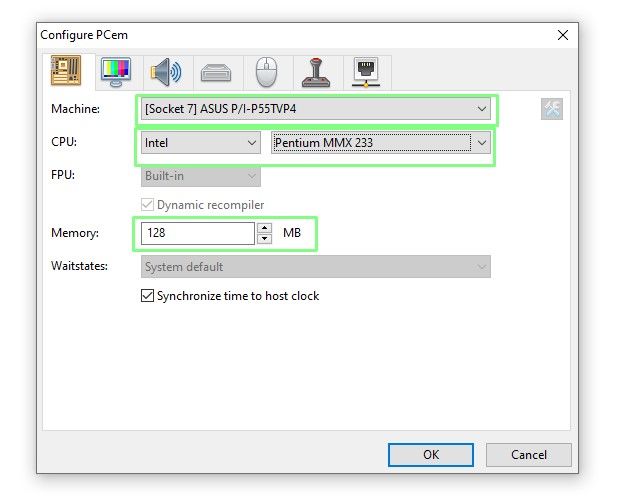
- En la pestaña del monitor, selecciona el tipo de salida de vídeo.
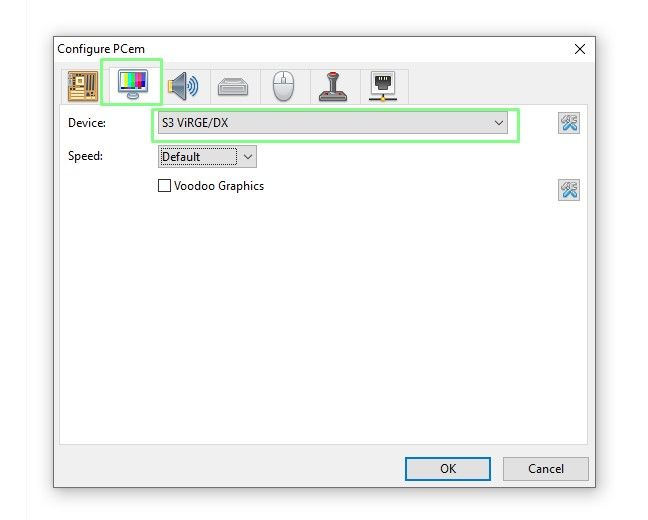
- En sonido, selecciona la salida por donde escucharás el audio.
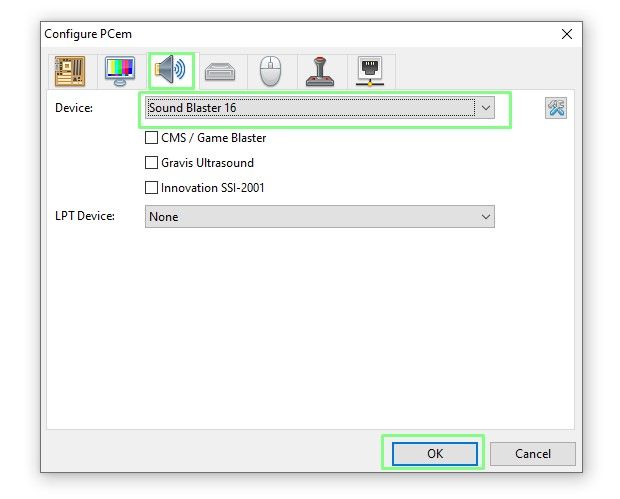
- En la de unidades, déjalo como aparece en la imagen.
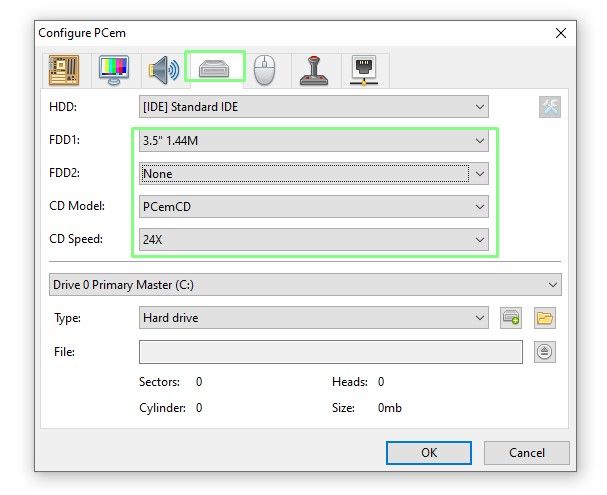
- Eso sí, en «Disco duro», haz clic en Nuevo y crea un nuevo archivo de imagen con el tamaño que te dejamos.
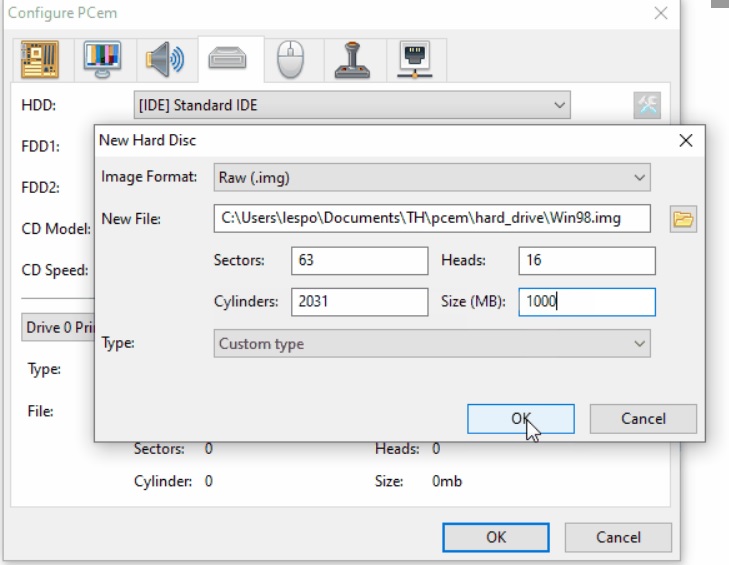
- Del resto de pestañas, no te preocupes.
Ahora sí, ejecuta de nuevo la aplicación con tu nueva configuración y ya podrás disfrutar de un PC Windows para los más nostálgicos.
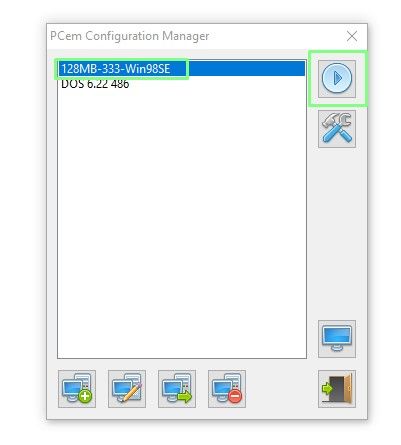
Conclusiones
Utilizar PCem como herramienta para emular un PC antiguo es una excelente opción para los entusiastas de la informática y aquellos interesados en revivir la nostalgia de sistemas y software de décadas pasadas. Esta potente herramienta de emulación ofrece una experiencia auténtica y precisa, permitiendo ejecutar sistemas operativos y aplicaciones que de otra manera serían inaccesibles en hardware moderno.
A través de una configuración adecuada y la selección de los componentes virtuales correctos, los usuarios pueden sumergirse en el pasado informático y experimentar la computación de épocas pasadas de manera fiel. Si bien la emulación puede requerir algunos ajustes y esfuerzo adicional para lograr un rendimiento óptimo, el resultado final vale la pena para aquellos que buscan explorar y preservar la historia tecnológica a través de la emulación de un PC antiguo con PCem.

Muchas Gracias